Как удалить фото из инстаграма: Как удалить фото в Инстаграме
Как удалить фото в Инстаграме
Тема, как удалить фото в инстаграме с телефона интересна пользователям этой социальной сети, так как иногда необходимо убрать ненужные опубликованные фотографии или удалить случайно выложенную фотку, рассмотрим подробные инструкции.
Как удалить фото в инстаграме с телефона
Телефон — устройство, с которого чаще всего пользователи посещают инсту. Поэтому нужно начать разбираться в вопросе удаления фотографии из инстаграма именно с него.
Android
Тем, кто авторизуется в инсте через мобильный клиент, необходимо:
- Открыть приложение Инстаграм на мобильном телефоне.
- Найти публикацию, которую следует удалить.
- В правом верхнем углу расположена кнопка с тремя точками, кликните по ней.

- Откроется дополнительное меню, там будет функция удаления.

Если вы используете браузерную версию инсты, там практически такой же интерфейс:
- Авторизуйтесь в социальной сети.
- Откройте нужную публикацию.
- Кликните по значку трех точек.

- Выберите функцию удаления.

Iphone
Если у вы входит в инстаграм через официальное приложение, тогда следуйте дальнейшей инструкции:
- Запустите клиент и авторизуйтесь в социальной сети.
- Найдите и откройте нужную публикацию.
- Тапните по кнопке в виде трех точек.

- Выберите функцию удаления.

Для тех, кто пользуется инстаграмом через браузер:
- Авторизуйтесь на сайте социальной сети.
- Откройте нужную публикацию.
- Тапните по значку трех точек.

- Выберите соответствующую функцию.

Как удалить фото из подборки в Инстаграм
Чтобы убрать фото из существующей подборки, ее следует отредактировать. Это делается по следующему алгоритму:
- Откройте свой профиль в инстаграме и тапните по значку трех линий.

- Выберите раздел «Сохраненные».
- Откройте раздел «Подборки».

- Выберите подборку для редактирования.
- Коснитесь значку в виде трех точек.

- Выберите функцию редактирования и удалить не нужно фото из подборки.
Как удалить все фото в инстаграме сразу
Со временем опубликованные фото теряют актуальность и их нужно удалить. В самом приложении Инстаграм и на сайте нет функции для удаления сразу нескольких публикаций, однако, существуют способы, как это сделать.
В Google Play и App Store существуют приложения для массового удаления фото из инсты, одно из таких — InstaCleaner. Пользоваться им очень просто:
- Установите приложение на устройство и запустите его. Отобразится форма авторизации, следует указать данные от аккаунта в инсте.

- Внизу расположено меню, выберите вкладку «Media».

- Если нужно удалить несколько постов, выделите их при помощи пальца. В случаях, когда следует стереть все посты, тапните по значку галочки в правом верхнем углу и выберите «Select All».

- Нажмите на иконку со стрелочкой.

- В появившемся окне выберите «Delete».
Как удалить сохраненные фото в инстаграм
В Instagram можно не только делать подборки, но и сохранять понравившиеся фотографии, их можно посмотреть в специальном разделе. Чтобы очистить сохраненные фото:
- Откройте профиль в инстаграм.
- Коснитесь значку в виде ленты.

- Откроются все сохранения.

- Там нужно поочередно выбирать нужные фото и тапать по значку ленты, он будет становиться белым, а фото удаляться из сохраненных.

Публикации, которые хранятся в сохраненных менее недели нельзя удалить из этого раздела.
Как удалить фото в инстаграме из черновика
Это можно сделать только через мобильное приложение. Инструкция очень простая:
- Откройте клиент инсты на своем устройстве.
- Коснитесь кнопки в виде знака «+», чтобы открыть редактор новой публикации.

- Откройте вкладку «Галерея», она расположена внизу.
- Над миниатюрами фото будет кнопка «Черновики», коснитесь ее.
- На экране отобразятся все ранее сохраненные в черновиках публикации.

- Чтобы удалять фото из черновика, нажмите кнопку «Изменить» в правом верхнем углу.

- Отметьте все не нужные фото, должна появиться синяя галочка.

- Нажмите кнопку «Готово».
- В следующем окне выберите «Отменить», чтобы завершить удаление.

На этом процесс удаления фото из черновика завершается.
Теперь вы знаете, как удалить фотку в инстаграме с телефона. Для этого существует множество методов, выбирайте те, которые наиболее удобны для вас.
Если вам нужно удалить фотографию через компьютер, тогда вам нужна эта инструкция: https://vinstagrame.ru/foto/kak-udalit-foto-v-instagrame-s-kompyutera.html
Как удалить фото в Инстаграме
И так, продолжаем изучать социальную сеть Инстаграм. Сегодня мы с вами научимся удалять добавленные туда фотографии. Ведь, как оказалось, и в этом, казалось бы простом деле есть куча нюансов, особенно, если вы решили пользоваться данной социальной сетью на персональном компьютере.
Как удалить фото в Интаграме с телефона
Если запустили мобильное приложение на своем смартфоне или планшете, то с удалением фотографий вообще никаких проблем возникнуть не должно.
Чтобы у нас подгрузились одновременно все добавленные в Инстаграм фотографии нажимаем на человечка в правом нижнем углу.
Далее находим фотку, которую хотим удалить и нажимаем на него:


У нас подгружается изображение на весь экран и в правом верхнем углу нажимаем на меню в виде трех вертикальных точек:


Из выпавшего списка выбираем пункт «Удалить»:


У нас на всякий случай переспрашивают еще раз и мы подтверждаем свое действие:


Все, удалилось. Как видите, действительно ничего сложного.
Как удалить фото в Инстаграме с компьютера онлайн
Если хотите зайти в свой аккаунт в инстаграме с компьютера и удалить фото там, то увы, не все так просто. Во-первых, прочитайте статью про регистрацию в Инстаграме через компьютер. Там я подробно рассказываю, как заходить в свой аккаунт и какие функции доступны с компьютера.
Во вторых, прочитайте статью про добавления фото в Инстаграм с компьютера. В ней речь шла про сервис smmplanner.com. Это незаменимая вещь для тех, кто хочет пользоваться Инстаграмом через персональный компьютер.
Так вот, если вы добавляли свои изображения через smmplanner.com, то и удалить их оттуда будет не проблема.
Заходим во «Все посты» и напротив той фотографии, которую хотим удалить, жмем на кнопку редактирования:


У нас открывается окошко редактирования поста. Нас интересует кнопка «Автоматически удалить через…». На нее и нажимаем.


Выставляем время 1 минуту и жмем на кнопочку «ОК».


Все, теперь можете проверять свой аккаунт, фотка оттуда удалиться.
Минусом этого способа является то, что вы можете удалять только те изображения, которые были загружены через этот сервис. Не слишком удобно, чего не скажешь о программе, о которой пойдет речь дальше.
Как удалить фотографию в Инстаграме через комп при помощи программы GramBlr
О том, как добавляются фотки при помощи этой программы, а также о том, что скачать ее можно с официального сайта я также писал в статье «Как загрузить фото в Инстаграм с компьютера».
Сейчас же давайте просто зайдем в программу.
В левом меню переходим во вкладку «История»:


Если вы уже пользовались данной программой и загружали какие-то фотографии в инстаграм, то у вас там будут отображены все эти посты. Напротив каждого из них есть значок корзины, который и означает «Удалить пост».
Если хотите удалить фото, которое не загружали при помощи данной программы, то в таком случае вам необходимо нажать на кнопку в правом верхнем углу «From URL…». Эта кнопочка поможет вам удалить любую фотографию с вашего аккаунта. Достаточно будет просто ввести ее адрес:


Вот такое окошко у нас выскакивает. Вводим туда адрес нашей фотки и удаляем.


Пока способ рабочий на все 100 процентов.
Тут-то я и хотел было закончить статью, но подумал, что вы можете меня спросить, а откуда брать адрес этой самой фотографии. Поэтому еще одна небольшая инструкция по этому поводу в следующем пункте статьи.
Как найти ссылку на фото в Инстаграме
Открываем любой браузер на компьютере и заходим в свой аккаунт на официальном сайте Инстаграма.
В правом верхнем углу кликаем на значок человечка, чтобы у нас подгрузились все добавленные нами фотки.
После этого выбираем ту фотографию, которую собирались удалять и нажимаем на нее.


У нас подгружается фотография в полный рост.
Смотрим на адресную строку браузера. Именно там и находится сейчас ссылка на фото, которую нам нужно вставить в программу. Достаточно будет скопировать не все, что там написано, а до знака ?.


Все, копируете ссылку, вставляете в программу и удаляете фотографию.
Если что не получается, то я, как всегда, жду комментарии. Если у вас есть какие-то другие способы по удалению фото из Инстаграма через компьютер, то, будьте добры, поделитесь ими также через комменты.
Как удалить фото в Инстаграме
Обновлено — 30 июня 2020
Если вас что-то не устраивает, вы можете удалить фото в Инстаграме с телефона или компьютера.
Мы рассмотрим удаление публикации, «фото с вами», фото профиля и фото в сообщениях.
Как удалить фото в Инстаграме
- Касаемся своего профиля
 в правом нижнем углу.
в правом нижнем углу. - Открываем публикацию с фото.
- В правом верхнем углу касаемся
 .
. - Выбираем пункт «Удалить».
- Подтверждаем действие.

Вы можете задать любой вопрос, связанный с Instagram. Ответим быстро.Задать вопрос>>
Как удалить фото с компьютера?
В веб-версии удалить публикацию нельзя, но можно скачать приложение Инстаграм для Windows (см. в статье).
Или открыть мобильную версию на компьютере.
Также существует Android-эмулятор Bluestacks.
Можно ли удалить фото из серии в Инстаграм?
К сожалению, удалить фото из публикации нельзя (до сих пор в 2020 году).
Можно лишь полностью удалить публикацию и загрузить заново.
Как удалить чужое фото в Инстаграм?
Никак. Удалять публикации могут только те, кто их загрузил.
Если пользователь ворует фото или нарушает правила Инстаграм, то можете пожаловаться на его аккаунт.
Как удалить все фото в Инстаграме сразу?
К сожалению, такой функции не предусмотрено.
Как удалить фотографии со мной?
Если вас отметили на фото в Инстаграме, но вам оно не нравится, то можете удалить отметку по следующей инструкции.
Как удалить фотографии в Инстаграм
- Открываем свой аккаунт
 справа внизу.
справа внизу. - Над публикациями открываем вкладку «Фото со мной»
 .
. - Касаемся фотографии, на которой вас отметили.
- В правом верхнем углу касаемся
 .
. - Выбираем пункт «Удалить меня из публикации» или «Скрыть из профиля».
- Подтверждаем действие.

- В веб-версии (с компьютера) действия те же самые.
Как удалить фото профиля в Инстаграме?
Коснитесь своего аккаунта  и перейдите в раздел «Редактировать профиль».
и перейдите в раздел «Редактировать профиль».
Коснитесь своей аватарки и выберите пункт «Удалить фото профиля».
В веб-версии инструкция та же.
Отправил фото в директе Инстаграма, как удалить теперь?
Откройте диалог с собеседником и выполните долгий тап (коснитесь и удерживайте) по сообщению с фотографией.
Выберите пункт «Отменить отправку сообщения». В следующие раз лучше используйте исчезающее фото в Инстаграм (см. в статье).
Видеоурок на тему: как удалить публикации в Инстаграме.
Как удалить фото в Инстаграм
Пользуясь социальным сервисом Instagram, пользователи размещают снимки на самую разнообразную тематику, которые могут заинтересовать других пользователей. Если фотоснимок был выложен по ошибке или его наличие в профиле больше не требуется, возникает необходимость его удалить.
Удаление фотоснимка позволит навсегда убрать фотографию из вашего профиля, а также его описание и оставленные комментарии. Обращаем ваше внимание на то, что удаление фотокарточки будет выполнено полностью, и вернуть ее уже не получится.
Удаление фотографии в Instagram
К сожалению, в Инстаграм по умолчанию не предусмотрено возможности удалять фотографии с компьютера, поэтому, если вам потребовалось выполнить данную процедуру, потребуется или удаление фотографии с помощью смартфона и мобильного приложения, или же использование специальных сторонних инструментов для работы с Инстаграм на компьютере, которые позволят в том числе удалить фотографию со своего аккаунта.
Способ 1: удаление фото с помощью смартфона
- Запустите приложение Instagram. Откройте самую первую вкладку. На экране отобразится список фотографий, среди которых необходимо выбрать ту, которая будет впоследствии удалена.
- Открыв снимок, щелкните в правом верхнем углу по кнопке меню. В отобразившемся списке кликните по кнопке «Удалить».
- Подтвердите удаление фотографии. Как только вы это сделаете, снимок будет навсегда удален из вашего профиля.
Способ 2: удаление фото через компьютер с помощью программы RuInsta
В том случае, если вам требуется удалить фотографию из Инстаграм с помощью компьютера, то без специальных сторонних инструментов не обойтись. В данном случае речь пойдет о программе RuInsta, которая позволяет пользоваться на компьютере всеми возможностями мобильного приложения.
- Скачайте программу по ссылке ниже с официального сайта разработчика, а затем выполите ее инсталляцию на компьютер.
- При первом запуске программы вам потребуется авторизироваться, указав ваши логин и пароль от Instagram.
- Спустя мгновение на экране отобразится ваша новостная лента. В верхней области окна программы щелкните по своему логину, а в отобразившемся списке пройдите к пункту «Профиль».
- На экране высветится список опубликованных вами фотографий. Выберите ту, которая будет впоследствии удалена.
- Когда ваш снимок отобразится в полном размере, наведите на него курсор мыши. В центре изображения появятся иконки, среди которых вам потребуется щелкнуть по изображению мусорного ведра.
- Фотография будет удалена из профиля сразу, без каких-либо дополнительных подтверждений.
Скачать программу RuInsta
Способ 3: удаление фотографии с помощью приложения Instagram для компьютера
Если вы являетесь пользователем компьютера под управлением Windows 8 и выше, то вам доступно для использования официальное приложение Instagram, которое можно загрузить из магазина Microsoft.
Скачать приложение Instagram для Windows
- Запустите приложение Инстаграм. Перейдите к самой правой вкладке, чтобы открыть окно своего профиля, а затем выберите снимок, который требуется удалить.
- В верхнем правом углу кликните по иконке с троеточием. На экране отобразится дополнительное меню, в котором вам потребуется выбрать пункт «Удалить».
- В завершение вам лишь остается подтвердить удаление.
На этом сегодня все.
Мы рады, что смогли помочь Вам в решении проблемы.Опишите, что у вас не получилось. Наши специалисты постараются ответить максимально быстро.
Помогла ли вам эта статья?
ДА НЕТКак удалить фото в инстаграме
Если вам перестало нравиться фото, которое выложено в Инстаграм или снимок был размещен в этой социальной сети случайно — не волнуйтесь, удалить его можно как с телефона (неважно, на андроиде или айфоне), так и с компьютера всего в несколько кликов.
Как удалить фото в Инстаграм?
1. Выберите нужную публикацию, это может быть фото или видео
2. Нажмите над фотографией на три точки (вертикальные для андроида и горизонтальные для айфона и Windows Phone)
3. Коснитесь кнопки “Удалить”, а затем подтвердите свое действие.
4. Готово! Фото или видео исчезнет из вашего профиля.
Будьте внимательны: удаленное фото в Instagram восстановить не получится, оно удаляется навсегда, вместе со всеми лайками и комментариями.
Как удалить несколько фото из Инстаграма одновременно?
На данный момент эта функция недоступна: удалять фотографии или видео можно только по одной публикации за раз.
Если же вы успели импортировать эту публикацию в другую социальную сеть, например ВКонтакте или Facebook, то фото придется удалить и там: автоматически они не удалятся.
Как удалить фото в Инстаграме с компьютера?
Через обычную браузерную версию удалить фото из аккаунта не получится: там просто даже нет такой кнопки. Но выход есть! Как мы уже рассказывали в некоторых статьях, существует несколько эмуляторов операционной системы Андроид: достаточно установить программу на компьютер, скачать официальное приложение Инстаграм и вам будут доступны все те же самые функции, что и на телефоне — удаление фото или видео в том числе.
Таких программ есть несколько, самая популярная — Bluestacks, ниже на скриншоте мы показываем, как удалить фото из Инстаграма с компьютера использованием эмулятора droid4x.
А если фото устраивает, но не устраивает описание?
В Instagram редактировать публикацию можно в течение неограниченного времени. Правда, заменить фото не получится. а вот изменить или полностью переписать подпись — запросто, так что в таком случае удаление фото не потребуется.
Чтобы редактировать публикацию, нажмите на три точки в правом верхнем углу, коснитесь “Изменить”. Теперь вы сможете отметить людей на публикации, изменить описание и местоположение.
Как удалить комментарий?
Если под фото в вашем аккаунте оставили комментарий, который вам не по душе, это тоже не повод поскорее фотку в Инстаграме. Просто удалите комментарий!
Для этого откройте комментарии, проведите пальцем по сообщению справа налево и нажмите на красный значок с рисунком корзины
У вас будет буквально несколько секунд, чтобы восстановить комментарий — для этого достаточно коснуться красного уведомления, которое тут же появится сверху приложения.
Теперь вы знаете, как удалить фото из Инстаграм в пару кликов используя приложение на телефоне, а если у вас нет такой возможности, то удалить фотку из Инстаграма через компьютер также просто — для этого достаточно установить удобный для вас эмулятор Android.
Как удалить сразу все фото в Инстаграм
Сегодня огромное количество пользователей Instagram активно публикуют личные фотографии в свой профиль. И со временем, как правило, снимки теряют актуальность, в связи с чем возникает необходимость их удалить. Но как быть, когда требуется удалить не одну-две фотографии, а сразу все?
Удаляем все фото в Instagram
В приложении Инстаграм предусмотрена возможность удаления публикаций. О том, как это сделать, ранее подробно рассказывалось на нашем сайте.
Подробнее: Как удалить фотографию из Instagram
К сожалению, недостаток данного способа заключается в том, что он не предоставляет возможности удалить сразу несколько публикаций – это происходит лишь для каждого снимка или видео по отдельности. Но все же существуют способы, позволяющие выполнить пакетное удаление ненужных постов.
В App Store и Google Play для смартфонов под управлением ОС Android и iOS имеется масса средств для управления аккаунтом Инстаграм. В частности, речь пойдет о приложении InstaCleaner для iOS, подходящего для массовой очистки постов в Инстаграм. К сожалению, именно этого приложения для ОС Android нет, но вы найдете далеко не одну альтернативу с похожим или таким же названием.
Скачать InstaCleaner
- Загрузите InstaCleaner на смартфон и запустите приложение. На экране отобразится окно авторизации, в котором вам понадобится указать имя пользователя и пароль от профиля.
- В нижней части окна откройте вкладку «Media». На экране отобразятся ваши публикации.
- Чтобы выделить ненужные публикации, достаточно один раз выбрать их пальцем. В том случае, если вы планируете удалить все посты, выберите в правом верхнем углу иконку с галочкой, а затем пункт «Select All».
- Когда вы выделите все изображения, в верхней правой области выберите иконку, указанную на скриншоте ниже, а затем тапните по кнопке «Delete». Подтвердите ваше намерение удалить выбранные публикации.
К сожалению, найти иные действенные решения для пакетного удаления фото из Instagram нам не удалось. Но если вы знакомы с подобными сервисами или приложениями, обязательно поделитесь ими в комментариях.
Мы рады, что смогли помочь Вам в решении проблемы.Опишите, что у вас не получилось. Наши специалисты постараются ответить максимально быстро.
Помогла ли вам эта статья?
ДА НЕТКак удалить фото или видео опубликованные в Инстаграм
В данной статье мы расскажем вам как удалить и восстановить фото и видео в Инстаграме.
Удалить свои фото и видео легко, однако если у вас возникли с этим трудности, в данной статье мы покажем вам как это сделать. Плюс ко всему расскажем вам, как сохранить свои фото и видео перед удалением.
Содержание
Как удалить фото или видео
Шаг 1: Откройте приложение Инстаграм, затем нажмите на вашу иконку в правом нижнем углу. Откроется ваша лента Инстаграм.
Шаг 2: Прокрутите до нужной фотографии или видео и нажмите на него.
Шаг 3: Нажмите на три точки в правом верхнем углу и выберите пункт «удалить». Подтвердите действие, ещё раз нажав на «удалить».
Теперь ваша публикация была удалена, а вместе с ней и все лайки с комментариями.
Читайте также: Как копировать и вставлять текст из описания или комментариев в Инстаграме
Можно ли восстановить удаленные фото или видео
К сожалению, нет способа, который позволил бы восстанавливать ваши удаленные файлы, так как это сказалось бы на приватности всех пользователей. Однако если вы обладатель андроид смартфона, не всё потеряно.
Инстаграм автоматически создаёт папку «Инстаграм» на вашем телефоне и загружает туда все ваши фото и видео, перед тем как они публикуются в приложении. Если же это одно из старых фото или видео, то вы можете проверить облачное или резервное хранилище на наличие ваших удаленных файлов.
Также не стоит загружать сторонние приложения, которые заявляют, что смогут восстановить ваши удаленные файлы, так как в большинстве случаев это мошенники.
Полезная статья: Прикрепление ссылки к истории Instagram и вставка свайпа в stories
Как сохранить фото или видео перед удалением
Есть несколько способов, как сохранить фото или видео перед удалением. Выберите метод, который будет вам удобнее, ниже будут пошаговые инструкции к каждому из них.
1. Загрузить файлы на ваш телефон
Шаг 1: Откройте приложение Инстаграм, затем нажмите на вашу иконку в правом нижнем углу. Прокрутите до нужной фотографии или видео и нажмите на него.
Шаг 2: Нажмите на три точки в правом верхнем углу и выберите пункт «копировать ссылку».
Шаг 3: Откройте ваш браузер, зайдите на сайт Downloadgram.
Шаг 4: Вставьте ссылку в указанное поле и нажмите «Download».
Теперь вы загрузили желаемые файлы на ваш телефон.
Примечание: Вы не сможете загружать файлы, если ваш профиль имеет статус «закрытый аккаунт». В таком случае отключите эту функцию на время, чтобы иметь возможность загрузить файлы данным методом.
2. Сохранить ваши файлы в облачном хранилище
Шаг 1: Откройте приложение Инстаграм, затем нажмите на вашу иконку в правом нижнем углу.
Шаг 2: Прокрутите до нужной фотографии или видео и нажмите на него.
Шаг 3: Нажмите на три точки в правом верхнем углу и выберите пункт «архивировать».
Теперь ваша публикация будет перемещена в облачное хранилище. Она будет недоступна к просмотру всем пользователям кроме вас и будет находиться в пункте «Архив».И вы сможете восстановить данную публикацию в любой момент, а вместе с ней и все лайки с комментариями.
Интересная статья: Подробный гайд по скачиванию Instagram на ПК: Windows XP, 7, 8,10
Как восстановить удаленные фотографии из Instagram (основные методы возврата фотографий)
По своей халатности вы можете потерять свои лучшие фотографии в Instagram. В основном они исчезают, когда вы удаляете или отключаете свой профиль. Печально то, что теряя учетную запись, вы теряете и драгоценные воспоминания. Если вы читаете это, возможно, это ваш случай.
Можно ли решить эту проблему положительно? Это зависит. Мы рассмотрим все известные на данный момент способы восстановить удаленные фотографии из Instagram.
1. В Instagram нет корзины / функций восстановления
Первое, что нужно иметь в виду, это то, что в Instagram нет очевидных вариантов восстановления. В отличие от Google Фото, в нем нет корзины.
Фото и видео хранятся на сервере Instagram даже после удаления на неопределенный срок (по закону они должны), но по правилам
Контент, удаленный из Сервиса, может и дальше храниться в Instagram, в том числе, помимо прочего, в целях соблюдения определенных юридических обязательств, но не может быть восстановлен без действующего судебного постановления.
Следовательно, если вам нужна фотография для предоставления в суде в качестве доказательства, вы можете обратиться в службу поддержки клиентов Instagram:
Обратитесь в Instagram за поддержкой
Тем не менее, используйте его только как последний ресурс, потому что ваши запросы, наполненные слезами, не убедят сотрудников службы поддержки Instagram, что они должны отправить вам резервную копию.
2. Проверьте функцию архива Instagram
В 2017 году в Instagram была интегрирована новая функция — Архив сообщений.Это здорово, потому что:
- вы можете скрыть любые фотографии и истории от посторонних глаз,
- любую «удаленную» фотографию можно восстановить в два клика.
По сути, функцию архива Instagram можно сравнить с корзиной — местом, где временно хранятся ваши файлы. Пока вы его не очистите, ваши фотографии будут доступны для быстрого восстановления и публикации. Впоследствии, как только вы удалите фотографию из архива Instagram, вы потеряете гарантированное восстановление вашего контента.
Совет : если вы хотите скрыть некоторые из ваших сообщений, используйте функцию архива вместо простого удаления фотографий. Даже если фотография кажется вам не имеющей значения, она может понадобиться вам через год.
3. Как посмотреть удаленные фотографии из Instagram на телефоне
Имеет смысл хранить фотографии на телефоне как до, так и после того, как вы поделитесь ими в Интернете (если вы их не удалили). Места, где вы можете искать копии и восстанавливать удаленные фотографии Instagram:
- Android Галерея
- DCIM / Папка камеры
- Папка загрузок
- В других каталогах пользователей вы сохраняете свои изображения в
Для быстрого поиска используйте любой файловый менеджер с удобной фильтрацией и гибким поиском.
4. Используйте программу восстановления, чтобы найти удаленные фото
Забудьте о сервере Instagram. Скажем, вы не можете получить оттуда удаленные фотографии. Есть универсальный метод восстановления локальных файлов. Чтобы использовать его, выполните следующие действия:
- Попытайтесь вспомнить, где хранилась ваша фотография (см. Выше),
- Установите инструмент восстановления,
- Сканировать место на наличие удаленных файлов,
- Сохраните найденные изображения.
Подробное описание процесса можно найти здесь:
Как восстановить удаленные
фотографии из галереи Android
Если фотографии были удалены из внутренней памяти телефона, у вас есть шанс найти их, только если они были удалены недавно.Утилита DiskDigger для Android может помочь в менее простых случаях.
5. Восстановить фото с помощью аккаунта Google
Многие пользователи Android используют Google Фото или сервис Samsung для хранения своих фотографий и не знают об этом. Так что есть смысл проверить, есть ли в облаке резервная копия.
Для этого:
- Перейдите в Google Фото из своей учетной записи,
- Изучите содержимое всех опубликованных альбомов, если они у вас есть,
- Проверьте, есть ли в корзине какие-либо фотографии, опубликованные в Instagram.
Загрузить приложение Google Фото
Кстати, мы уже рассказывали, как восстановить файлы из Google Фото, так что вы можете посмотреть!
6. Посмотрите на Instagram с помощью Интернет-архива
СлужбаInternet Archive пригодится, когда вам нужно просмотреть предыдущую версию веб-сайта и извлечь содержимое, «сохраненное» там. Этот метод должен работать и с Instagram.
- Перейти на главную страницу https: //web.archive.org /
- Введите адрес своей учетной записи Instagram в текстовое поле.
- В календаре выберите дату снимка, который вы хотите просмотреть.
По состоянию на 2017 год в Интернет-архиве было более 300 миллиардов страниц. Однако эта машина времени недоступна ни для одного аккаунта Instagram. В большинстве случаев вместо фотографий вы увидите пустую страницу. Тем не менее, лучшей альтернативы этой услуге пока не было.
7. Сделайте резервную копию наиболее ценных фотографий
Выдержка из политики Instagram:
Следовательно, Instagram рекомендует вам сохранять собственные резервные копии своего Контента.
Хотя это звучит как отговорка, эта рекомендация заслуживает внимания. Всегда делайте резервную копию своих самых ценных файлов, включая фотографии из Instagram. Есть два варианта резервных снимков:
- Установить приложение «Резервное копирование и синхронизация»,
- Включить синхронизацию галереи с сервисом Google Фото.
Настройка резервного копирования займет у вас 10 минут и обезопасит вас от проблем. В будущем у вас не возникнет трудностей с восстановлением фотографий из Instagram, Камеры и других приложений и сервисов, даже если вы потеряете к ним доступ.
FAQ
Я случайно удалил 2 фото из Instagram. Как мне восстановить их вместе с оставленными комментариями?
Восстановление поста возможно только при условии, что он был помещен в архив и все еще там. В противном случае удаляются и фотографии, и комментарии. Вы можете обратиться к своей аудитории, если кто-то сохранил фотографию на своем телефоне.
Мы с девушкой недавно расстались. Я разозлился и удалил все наши фото из своего Instagram.Есть ли способ восстановить эти фотографии с лайками и комментариями без их репоста?
Instagram не имеет функции корзины, поэтому после удаления фотографии она исчезает с сервера. Техническая поддержка в этом случае не поможет. Попробуйте другой метод: установите приложение DiskDigger и используйте его для восстановления фотографий с SD-карты или внутренней памяти вашего мобильного устройства.
В свой день рождения опубликовал пост с фото и текстом.Я не могу его сейчас найти, так как, вероятно, удалил его. Не могли бы вы помочь мне найти и восстановить его?
Возможно, ваш пост попал в архив по ошибке? Загляните также в архив историй. Если его там нет, перейдите в веб-архив web.archive.org и укажите ближайшую дату на временной шкале.
Instagram удалил мой пост с фотографией, потому что кто-то жаловался на это просто для развлечения или, может быть, чтобы меня разозлить. Но я не нарушал правила сообщества!
Войдите в свою учетную запись с помощью приложения Instagram.Когда вы пытаетесь войти в систему, вы получаете сообщение о том, что ваш профиль заблокирован, и «если есть ошибка, сообщите нам об этом». Перейдите по ссылке и сделайте запрос на разблокировку аккаунта. Через некоторое время вы должны вернуть к нему доступ, и вы сможете получить фотографию и другие данные.
Я удалил кучу фотографий из своего аккаунта в Instagram. чуть больше месяца назад. Есть ли способ вернуть удаленные фотографии Instagram обратно в аккаунт. с комментариями и т.д…? Если да, пришлите мне, пожалуйста, лучший способ сделать это.Я удалил их со своего Apple iPhone SE
Я удалил несколько сообщений, которые не хотел удалять. Я связался с Instagram, сообщил об этом и попросил сбросить мой аккаунт до 27 апреля (до того, как сообщения были удалены), сделают ли они мои сообщения и профиль в Instagram такими, как раньше?
это музыкант ybezzy, мой Instagram был взломан сегодня, и я только что получил его … Я хочу знать, его нет, я могу восстановить удаленные фотографии из Instagram обратно в свой профиль с моими комментариями и лайками?
Уважаемая команда,
Меня зовут Даррен, и я написал вам в глубокой грусти.Недавно мы с женой поссорились. Когда мы делимся паролями и учетными записями в Instagram, она смогла удалить все фотографии, которые она хотела, около двух недель назад. Я пытался восстановить их, но безуспешно. Самый большой убийца для меня — это отсутствие в моем профиле моей свадебной фотографии и даты. Если бы вы, ребята, могли помочь, я был бы очень благодарен.
[Я и фотография моей девушки]
Привет, ребята, я и мои подруги Скоро 2 года и вот эта фотография, которую мы сделали до того, как начали встречаться, и потеряли ее некоторое время назад.Это очень сентиментально для нее, и я пытался понять, смогу ли я вернуть его. Есть ли способ вернуть его год назад? Или мне не повезло. Это было в инстаграмм и моем телефоне
[Аккаунт Instagram взломан и удален]
Уважаемые все, моя учетная запись, скорее всего, была взломана и удалена (скорее всего, моей бывшей девушкой). Департамент полиции и юридическая фирма начали расследование в отношении защиты его частной жизни и личности.
У вас есть доступ или близкий контакт к инстаграмму.Наша цель — провести расследование и как можно скорее прийти к окончательному выводу.
Спасибо за быстрое возвращение. Оценил.
Несколько часов назад я прокручивал свой профиль в Instagram и решил удалить несколько старых фотографий, так как хотел создать почти новый профиль.
Я удалил несколько изображений, не зная о существовании архива, и теперь, когда я знаю, как его использовать, я хотел бы вернуть свои фотографии, чтобы сохранить их там.
Можете ли вы восстановить удаленные фото Instagram? Спасибо!
[Instagram удалил мои фотографии]
Привет, Instgram удалил мои фотографии несколько дней назад, за исключением одной, которую они переместили в мой архив.Пожалуйста, не могли бы вы помочь мне попытаться вернуть их, так как я пытаюсь связаться с Instagram, а они не отвечают.
Мой архив не был активирован или включен при сохранении поста в Instagram. Отправил несколько постов в архив. Их там нет, могу я их забрать и вернуть?
[Фото из Instagram удалено по ошибке]
Я хотел удалить комментарий, но удалил весь пост в своем Instagram, скажите, пожалуйста, могу ли я восстановить его, и могу ли я получить все лайки? В архиве, кажется, только видео, но фото не видел, почему? Спасибо за ваше время!
[Украденные фото]
Кто-то взломал мою учетную запись в Instagram и изменил имя и пароль. Я смог снова войти в систему с помощью своей электронной почты на Facebook, изменить пароль и получить доступ к моему исходному экранному имени. Но все фотографии и подписчики исчезли, вы можете помочь
[Instagram удалил все мои фото и видео]
Instagram удалил все мои видео и фотографии. Я не могу понять, что не так с Instagram. Теперь я беспомощен. Мне нужно восстановить удаленные фотографии Instagram. Пожалуйста, помогите.
.Сэр / госпожа Вчера вечером я отключил свою учетную запись Instagram. Сегодня утром, когда я вошел в систему, я не нашел ни одной своей публикации.. Постов было 55 .. Не знаю, как вдруг оно исчезло .. как мне вернуть свои фотографии. Пожалуйста, помогите мне
Я получил проверочный код и сделал это. Почти все мои фотографии и основные моменты исчезли из моего профиля. Сейчас у меня всего 3 поста из 132 и случайные моменты. Что мне делать, чтобы найти удаленные фотографии Instagram? Я написал в Instagram о своей проблеме, но ничего не изменилось.
[Количество сообщений стало нулевым после повторной активации аккаунта Instagram]
Вчера я деактивировал свою учетную запись, но через несколько часов я снова ее активировал. Все остальное было нормально, за исключением моих сообщений, которые стали нулевыми, когда я повторно активировал ее (все были очень важны для меня и моей профессии), поэтому мне нужно восстановить их, как только возможное.Я сообщал об этом несколько раз и обновлял, но все было бесполезно.
Здравствуйте, я временно деактивировал свою учетную запись Instagram, и когда я снова вошел в систему, многие мои фотографии были удалены. Я просто хочу знать, есть ли у меня шанс снова восстановить пропавшие фото в Instagram в моем профиле Instagram?
У меня возникли проблемы с загрузкой изображений и видео в Instagram. Я удалил Instagram, чтобы переустановить его снова, но потерял все свои сообщения и фотографии.Как будто у меня есть совершенно новый аккаунт. Все ушли. Как мне все восстановить… .друзья… картинки… .посты… и т.д.
[Файл потерян, но эскизы все еще отображаются, у некоторых эскизов нет вообще]
Все мои истории из инстаграмм сохраняются во внутренней памяти, но недавно что-то случилось с приложением, поэтому мне пришлось несколько раз удалить и снова загрузить приложение. Когда я проверил свою галерею, у некоторых из моих сохраненных историй есть эскизы, но когда я открываю, он говорит, что файл не может быть найден, а для некоторых эскизов нет вообще.Могу ли я восстановить все эти файлы? Мне действительно нужно восстановить его и перенести файлы на мой MacBook. Как мне это сделать.
Мне нужно залезть в мой старый инстаграмм, чтобы убрать там свои фотографии. Изображения бесценны, не подлежат замене. Так что мне нужен способ вернуться в свою учетную запись. Я не помню, какой адрес электронной почты или номер телефона я использовал для этой учетной записи. Так что мне нужна помощь.
Недавно я скачал Instagram несколько недель назад. Два дня назад я отправился в путешествие и использовал Instagram, чтобы сделать много снимков, но не подумал нажать кнопку сохранения внизу и вместо этого нажал кнопку x, потому что я думал, что они автоматически сохранятся.Теперь я не могу найти / получить доступ к фотографиям, которые я сделал ранее. Я попытался найти их в своих файлах или архиве, но ничего не оказалось. У меня нет SD-карты или чего-либо еще, поэтому в файле резервной копии ничего не сохраняется. Есть ли другой способ получить доступ к моим потерянным фотографиям из Instagram?
Мы с моим парнем поссорились. Я был действительно зол и удалил все фотографии обо мне и о нем. Я пытался восстановить их, но безуспешно. И я искренне сожалею. У меня больше нигде нет дополнительной резервной копии.Я и мой парень встречаемся уже почти 6 лет, и это была куча фотографий, которые были удалены около года назад. Это о памяти о нас. Если бы вы, ребята, могли помочь, я был бы очень благодарен. Это было в инстаграмм и моем телефоне
Я и мой муж решили создать новый Instagram и удалили много фотографий, а затем деактивировали аккаунт 3 дня назад. Теперь мы бы хотели вернуть тот же Instagram с фотографиями, возможно ли это, пожалуйста 🙁
Я временно деактивировал свою учетную запись Instagram, и когда я снова вошел в систему, многие мои фотографии были удалены.Я просто хочу знать, есть ли у меня шанс снова восстановить пропавшие фото в Instagram в моем профиле Instagram?
Бывший парень зашел в мой инстаграмм и удалил кучу постов, которые я не хотел пропустить. Это произошло около 3 недель назад, и у меня больше нет этих фотографий на телефоне. Есть ли способ вернуть их?
[Фотографии из Instagram удалены]
Недавно проверил мой профиль, фотографии, то есть сообщения в моем профиле, были удалены примерно 5 фотографий.Странно видеть, что их удалили, не знаю, как они были удалены без моего ведома. Так что я хотел бы знать, знаете ли вы, как это произошло? Есть ли способ восстановить эти фотографии в моем профиле, да, это глупый вопрос, но мне просто любопытно. «
Кто-то зашел в мой Instagram и удалил кучу фотографий меня и моего жениха. Мне бы очень хотелось, чтобы они снова в моем профиле, они очень сентиментальные. Как мне их вернуть?
Здравствуйте, я недавно выложил в инстаграмм для выпускных моих подруг.Это были две фотографии в одном сообщении, и я думаю, что сообщение было 12 мая 2019 года. Я проверил свой аккаунт в инстаграмм 29 мая, и сообщение исчезло. Я сам никогда не удалял пост, и он не нарушал никаких правил Instagram. Как мне вернуть это сообщение на мою страницу?
7 Genius Hacks о том, как восстановить удаленные фотографии из Instagram
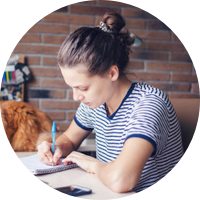
Instagram — одна из популярных социальных сетей для обмена фотографиями и видео. Все, что вам нужно сделать, это щелкнуть изображение и загрузить его в свою учетную запись. Однако есть распространенный сценарий, при котором вы удаляете свои фотографии в Instagram. Если это похоже на вас, вот как вы можете восстановить удаленные фотографии Instagram с программным обеспечением для восстановления изображений и без него.
Часть 1. Можете ли вы восстановить удаленные фотографии из Instagram
Instagram — это социальная сеть для обмена фотографиями и видео, которая позволяет вам запечатлеть ваши особенные моменты и поделиться ими со всем миром. Не только для насыщенных событиями моментов, но и для маркетинга и рекламы различных услуг и товаров.
Но что, если вы случайно удалите свои фотографии в Instagram или по каким-либо причинам существующие фотографии в ваших учетных записях потеряны? Вы можете попытаться восстановить фотографии через само приложение, но в приложении нет корзины для мусора.
Итак, вы все еще можете восстановить удаленные фотографии из Instagram? Что ж, ответ ДА !
Существует несколько инструментов для восстановления Instagram и программного обеспечения для восстановления фотографий, которые помогут вам вернуть ваши фотографии. Благодаря простому процессу восстановления это программное обеспечение действует как жизнеспособный вариант для восстановления удаленных файлов и мгновенно возвращает ваши фотографии. Вот как вы можете восстановить удаленные фотографии из Instagram.
Часть 2. Как восстановить удаленные фотографии из Instagram
Если ваши фотографии в Instagram потеряны с компьютера, жесткого диска, флеш-накопителя или с телефона Android с SD-картой, используйте программное обеспечение для восстановления фотографий, такое как Recoverit Photo Recovery , которое работает для различных сценариев удаленных носителей, включая удаленные фотографии Instagram .
1. Recoverit Photo Recovery — Instagram Recovery Tool
Recoverit Photo Recovery — это программа для восстановления фотографий, которая поможет вам восстановить данные с любого устройства хранения со скоростью восстановления 96%. Он прост в использовании и восстанавливает форматы фотографий, включая PNG, JPG, GIF, BMP, PSD, TIF, DNG, RAW и другие.
Это программное обеспечение имеет расширенный алгоритм восстановления файлов, который поможет вам восстановить фотографии без ущерба для качества. Более того, он совместим с несколькими устройствами и без проблем работает как на ОС Windows, так и на Mac.
Видеоурок по восстановлению удаленных фотографий из Instagram
3. Как восстановить удаленные фотографии из Instagram
Вот шаги, которые вы можете выполнить, чтобы восстановить удаленные фотографии из Instagram с помощью Recoverit Photo Recovery .
Выберите место, где были потеряны фотографии, а затем нажмите кнопку «Пуск» для обработки.
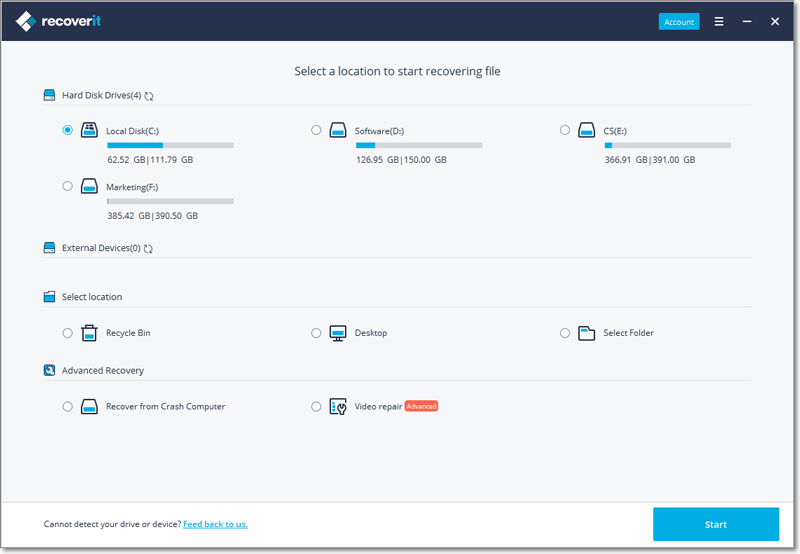
- Сканировать место хранения фотографий
Recoverit Photo Recovery выполнит сканирование «All-Around Recovery», и после процесса сканирования вы сможете предварительно просмотреть фотографии.Однако помните, что размер файла определяет скорость сканирования.
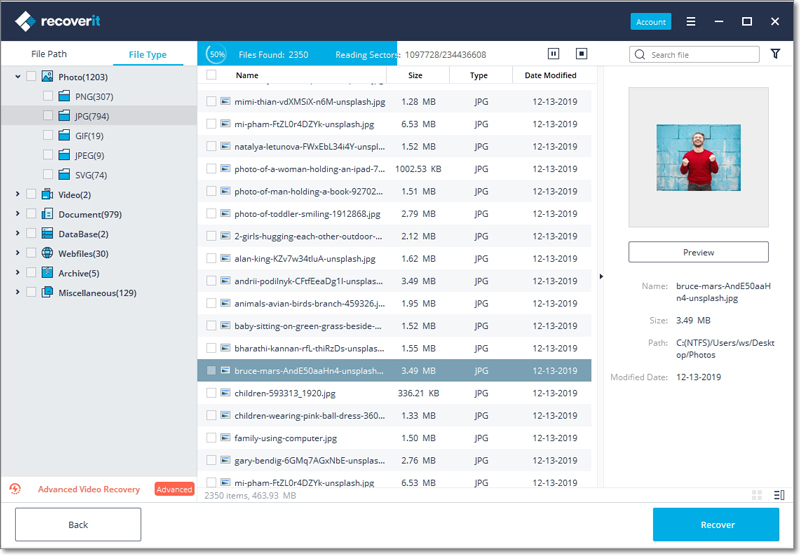
- Восстановить удаленные фотографии Instagram
После восстановления фотографий просмотрите их и выберите фотографии, которые вы хотите восстановить. Теперь нажмите кнопку «Восстановить», чтобы вернуть фотографии и сохранить их в безопасном месте.
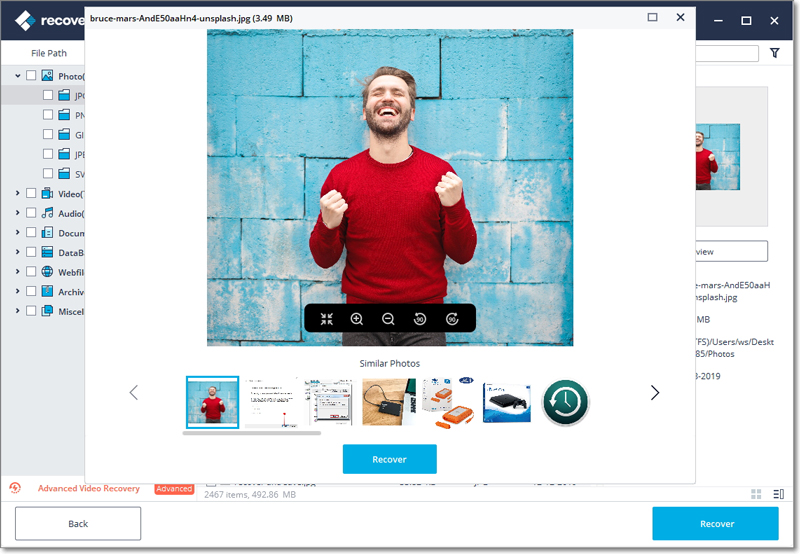
Следуя этим простым шагам, Recoverit Photo Recovery поможет вам легко восстановить удаленные фотографии.Кроме того, он также предоставляет вам эскизы файлов изображений и поддерживает предварительный просмотр восстанавливаемых данных при восстановлении удаленных фотографий.
Примечание: Не сохраняйте восстановленные фотографии на устройство, с которого они раньше терялись.
Часть 3. Как увидеть удаленные фотографии из Instagram на iPhone
Теперь мы обсудили, как восстановить фотографии Instagram, удаленные с компьютера или телефона Android, с помощью SD-карты. Что делать, если вы пользователь iPhone. В этом разделе предлагаются 2 возможных решения.
1. Как просмотреть удаленные фотографии Instagram из недавно удаленных
В iPhone есть функция, позволяющая не удалять фотографии напрямую. Он хранит их в течение 30 дней в папке «Недавно удаленные», поэтому есть вероятность, что вы можете найти свои фотографии в этой папке. Вот пошаговое руководство по просмотру удаленных фотографий из раздела «Недавно удаленные»:
- Откройте приложение «Фотографии» на iPhone.
- Зайдите в раздел «Альбомы» и найдите папку «Недавно удаленные».
- Теперь файлы, которые были удалены за последние 30 дней, находятся в папке «Недавно удаленные». Поищите фотографии, и вы можете найти удаленные фотографии из Instagram.
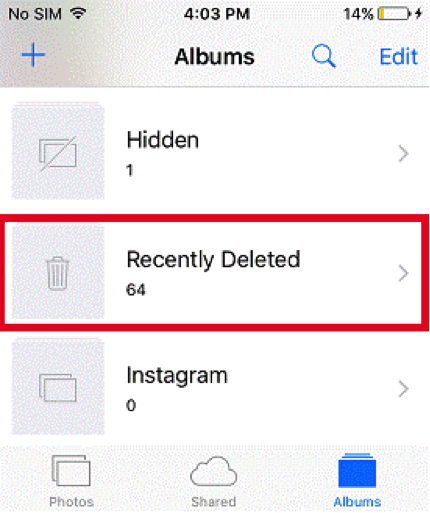
2. Как найти удаленные фотографии из Instagram с помощью функции архива Instagram
Вы также можете найти удаленные фотографии из Instagram с помощью функции архива Instagram. В 2017 году в Instagram была интегрирована функция, известная как «Функция архивирования». Архив — это временное хранилище ваших фотографий, где фотографии доступны, пока вы его не очистите.Вот шаги, чтобы найти удаленные фотографии из Instagram с помощью функции архива Instagram:
- Войдите в свою учетную запись Instagram.
- Проверьте свой профиль, и вы увидите значок «Архив» в правом верхнем углу экрана.
- Нажмите «Архив», и там будут отображаться последние фотографии.
Часть 4. Другие способы восстановления удаленных изображений из Instagram
Помимо вышеперечисленных способов, вот несколько простых методов, которые вы можете использовать для восстановления удаленных изображений Instagram:
- Посмотрите в галерее своего устройства
Вместо поиска в Google, как восстановить удаленные фотографии из Instagram, проверьте галерею своего телефона.Когда вы загружаете фотографию в Instagram с помощью устройства Android, она сохраняет копию фотографии в вашей галерее в папке Instagram. То же самое и с iOS. В приложении «Фото» у вас есть несколько альбомов, а в папке Instagram есть резервные копии ваших файлов.
- Поиск удаленных фотографий в файловом менеджере
В Android откройте приложение файлового менеджера и перейдите в папку изображений. Теперь найдите папку Instagram; есть вероятность, что вы можете найти в этой папке свои удаленные фотографии.
Для iOS запустите приложение «Фотографии» и найдите папку «Недавно удаленные». Фотографии, удаленные за последние 30 дней, находятся в этой папке. Найдите удаленное изображение и нажмите «Восстановить».
- Проверить Google Фото и iCloud
Ваш телефон сохраняет фотографии, которыми вы делитесь через Instagram, а Google Фото автоматически создает их резервные копии. Так что, если вы не можете найти их в папке Instagram, поищите их в Google Фото. Если вы являетесь пользователем iOS, поищите их в iCloud.
Хотя изображения на диске находятся в необработанном (неотредактированном) формате, вы сможете восстановить удаленные фотографии из Instagram. Вы также можете использовать другой сервис Google для восстановления ваших видео .
Часть 5. Как удалить фотографии из Instagram
Instagram — это платформа для обмена фотографиями в социальных сетях, принадлежащая Facebook Inc. Созданная Кевином Систромом и Майком Кригером, она была запущена в 2010 году для iOS. Впрочем, полгода спустя была выпущена и версия для Android-устройства.Если вам интересно, что такое Instagram и как удалить изображения из Instagram, читайте здесь:
Итак, вы загрузили фотографию в свою учетную запись Instagram, но теперь по определенным причинам хотите ее удалить. Что ж, вы можете удалить фотографии прямо из приложения Instagram для iPhone или Android. Вот шаги, которые вы можете выполнить, чтобы удалить изображения:
- Откройте приложение Instagram. Щелкните значок профиля в правой нижней части экрана, так как он отобразит фотографии в вашей ленте.
- Перейдите к фотографии, которую вы хотите удалить.
- Теперь нажмите на три точки в правом верхнем углу.
- Подтвердите удаление и удалите фото из Instagram.
Вышеуказанные шаги также применимы к Android-приложению Instagram.
Итог
Итак, независимо от того, удалили ли вы фотографии случайно или они были удалены, в силу некоторых обстоятельств вышеуказанные решения обязательно придут вам на помощь. Однако, если вы хотите сэкономить свое время и иметь высокую скорость восстановления, не ищите ничего, кроме программного обеспечения Recoverit Photo Recovery .Он быстрый, простой в использовании и восстанавливает потерянные фотографии из Instagram и дисковых файловых систем, включая exFAT, FAT, HFS, NTFS и другие.
Кроме того, в следующий раз, когда вы сделаете снимок с помощью камеры Instagram, не забудьте нажать кнопку «Сохранить исходное фото». Таким образом, вы знаете, что у вас есть копия изображения на вашем устройстве.
Решение проблем с медиафайлами
- Восстановление и ремонт фотографий
- Видео о восстановлении и ремонте
- Восстановление и восстановление аудио
- Восстановление и ремонт камер
Как восстановить фотографии, удаленные из Instagram
Восстановление фотографий и видео, потерянных из социальной сети Instagram, вполне возможно. Ниже мы рассмотрим несколько простых, но эффективных способов вернуть удаленные файлы Instagram.
Содержание:
Введение
Социальные сети достигли пика своей популярности как простой инструмент для хранения различных материалов и многоцелевой канал связи с созданием и широкомасштабным развитием Интернета .
Имея всевозможные варианты подключения для любых компьютерных устройств, Internet служит основой для многих социальных сетей, в которые в настоящее время вовлечено большинство пользователей со всего мира.
Социальная сеть Instagram является второй по популярности платформой для онлайн-общения после Facebook , а ее активная онлайн-аудитория превышает один миллиард пользователей каждый месяц. Он предоставляет людям уникальный набор возможностей для создания, хранения, обмена и распространения фото и видео композиций.Основным инструментом для обеспечения постоянного доступа к социальной сети и онлайн-общения, безусловно, является широкий спектр мобильных гаджетов (таких как смартфоны, коммуникаторы, телефоны с камерой и т. Д.). Эта социальная сеть доступна для всех основных операционных систем и стабильно работает на Android , iOS и Windows .
В наши дни мобильные вычислительные устройства широко доступны для пользователей и предлагают широкие возможности для общения через социальные сети, включая фотосъемку и видеосъемку, а также возможность делиться ими в любое время и с впечатляющей скоростью.
И действительно, сохранение воспоминаний, важных событий или забавных моментов кажется наиболее удачным в форме фотографий и видео. Использование возможностей, предлагаемых Instagram, кажется лучшим выбором, поэтому неудивительно, что люди пытаются не только сохранять, но и делиться своими файлами с друзьями и подписчиками.
Тем не менее, несмотря на быстрое развитие цифровых технологий и материалов, используемых для производства мобильных гаджетов, их потенциал часто ограничивается небольшой емкостью внутренней памяти, которая используется для хранения и обработки пользовательских файлов.Чтобы увеличить его, люди используют все виды карт памяти для хранения своих данных, особенно фотографий и видео, в том числе тех, которые публикуются через социальные сети, такие как Instagram .
Такой подход избавляет пользователей от необходимости чистить внутреннее хранилище в попытке получить больше свободного места для новых файлов и позволяет им сохранять все больше и больше материалов. Однако сохранить доступными все медиафайлы не всегда просто. Специализированные форумы, тематические платформы и чаты полны дискуссий, направленных на поиск эффективных способов восстановления потерянных фотографий и видео, в том числе удаленных из Instagram по ряду причин (попытка освободить место путем удаления старых файлов, случайное удаление так далее).
Конечно, восстановить фото и видео, утерянные из социальной сети Instagram , вполне возможно. Ниже мы рассмотрим несколько простых, но эффективных методов восстановления удаленных файлов.
Восстановить фотографии из черновиков .
Неоспоримым преимуществом Instagram является то, что изображения пользователей теперь можно сохранять как черновики и выгружать из соответствующей папки в любое время.
Вот что вам нужно сделать, чтобы сохранить любое изображение как черновик.Откройте приложение Instagram на мобильном устройстве и в нижней части экрана нажмите кнопку Camera , оформленную в виде прямоугольника со знаком плюс внутри.
На новой странице вы увидите весь список фото и видео. Используйте кнопки управления ниже, чтобы добавить ранее сохраненный файл или создать новое изображение или видео.
Нажав на черную треугольную кнопку рядом с кнопкой Gallery в верхней части экрана, вы можете выбрать и добавить существующие изображения из различных источников.
Проверьте фотографию, нажмите Next в верхней правой части экрана и снова нажмите Next , если нет необходимости редактировать или применять фильтр к выбранному изображению.
Когда изображение отображается на странице New post , заполните строку Напишите подпись , которую вы видите рядом с миниатюрой выбранного изображения, и дважды нажмите кнопку Back , которая выглядит как стрелка, указывающая влево.
Приложение Instagram мгновенно предложит сохранить изображение как черновик.Коснитесь соответствующей опции, и изображение будет сохранено в Черновики .
Теперь это изображение будет отображаться в выбранной папке, поэтому вы можете поделиться им, отправить друзьям или подписчикам, перейти в папку Gallery вашего мобильного устройства или выполнить любые другие действия по своему усмотрению. Основная идея заключается в том, что изображение не исчезнет и будет доступно для восстановления несколькими способами.
Найдите цифровые материалы, удаленные из Instagram , в локальном хранилище вашего мобильного устройства.
Когда вы устанавливаете мобильное приложение Instagram , в его настройках по умолчанию настраивается служба для автоматического сохранения всех ваших сообщений в памяти телефона. Чтобы убедиться, что служба работает должным образом, откройте приложение Instagram и посмотрите на панель навигации ниже: нажмите кнопку профиля пользователя (она справа и очень похожа на мужское туловище).
На странице профиля нажмите кнопку меню в правом верхнем углу (в виде трех горизонтальных линий).
Выберите Settings из списка опций.
На странице настроек приложения Instagram перейдите в учетную запись .
На этот раз выберите Исходные сообщения из списка доступных действий.
Убедитесь, что ползунки для Сохранить исходные сообщения , Сохранить опубликованные фотографии и Сохранить опубликованные видео включены и активны. Если все так, это означает, что все опубликованные вами фото и видео будут сохраняться в памяти вашего телефона.Однако имейте в виду, что такие настройки требуют довольно много свободного места для сохранения материала, но взамен все материалы будут храниться в локальной памяти вашего гаджета.
При включенных настройках все изображения и видео пользователей будут сохранены и доступны в соответствующих альбомах вашего мобильного устройства.
Пользователи мобильных устройств Android могут просматривать и восстанавливать фотографии, потерянные или удаленные из приложения Instagram в системном приложении смартфона, Gallery , которое содержит различные альбомы.Если удаленные Instagram фото были сняты камерой вашего смартфона, найти исходные изображения не составит труда. В галерее найдите подпапку Instagram , которая содержит изображения социальных сетей, отсортированные по дате. Кроме того, приложение Gallery может содержать папку Recent , которая содержит изображения из различных источников, включая мобильное приложение Instagram .
Кроме того, проверьте папку DCIM на своем телефоне и найдите удаленные фотографии и видео в подпапке Camera .
Если ваше мобильное устройство работает на iOS , вы можете найти изображения, удаленные из социальной сети Instagram , в папке Albums приложения Photos . Откройте это приложение на iPhone , перейдите в папку Instagram и проверьте, видите ли вы там удаленные фотографии. Если они все еще доступны, вы можете снова загрузить их в Instagram .
Если вы все еще не можете найти нужное изображение, попробуйте место, где хранятся удаленные фотографии — альбом Недавно удаленные .В этой папке действует ограничение на срок хранения удаленного изображения — не более тридцати дней. По истечении этого срока изображение будет удалено навсегда. Если до этого осталось еще какое-то время, а этот образ — то, что вам нужно — проверьте и восстановите его. Изображение появится в альбоме или папке, где оно находилось до удаления.
Проверьте архив в мобильном приложении Instagram .
В 2017 году Instagram интегрировал новую функцию, Archive , в качестве эквивалента Trash , временного защищенного хранилища удаленных файлов, в другие популярные приложения (например, Google Photos ).Это позволяет пользователям не только скрывать любые фотографии и истории от просмотра, но и мгновенно восстанавливать удаленное изображение . Пока вы не очищаете Archive , изображения и видео будут доступны для быстрого и гарантированного восстановления и обмена.
Откройте мобильное приложение Instagram и войдите в свою учетную запись. На панели навигации ниже перейдите на страницу профиля пользователя.
В правом верхнем углу нажмите на кнопку меню (три горизонтальные линии) и выберите Архив из списка.
Эта страница покажет вам все доступные на данный момент фото и видео.
Выберите изображение, которое вы искали, и нажмите кнопку меню (три вертикальные точки в правом верхнем углу изображения), затем выберите Показать в профиле для мгновенного восстановления из архива.
Кроме того, вы можете посмотреть архив историй (временные изображения и видео, которыми пользователи не планируют делиться постоянно, и они исчезают через двадцать четыре часа) и восстановить изображение, которое вы искали, в Подобный способ.Чтобы получить доступ к архиву историй , нажмите на черную стрелку, чтобы открыть меню, и выберите соответствующую опцию.
Восстановите удаленные данные с помощью учетной записи Google .
Google — всемирно признанный лидер цифровой индустрии, предлагающий собственные приложения, помогающие пользователям получать доступ к своим данным в любой точке мира из единой личной учетной записи. В дополнение к своей известной поисковой системе Google предлагает специальное приложение Google Photos , которое позволяет пользователям (с определенными разрешениями) автоматически сохранять фотографии и видео в удаленное онлайн-хранилище, предоставляемое каждому пользователю.Эта услуга довольно удобна, и после однократной настройки ее параметров вы можете хранить там все свои фото и видео в хорошем качестве и пользоваться удаленным доступом, когда вам это нужно.
Многие люди, владеющие устройствами с операционной системой Android , используют Google Фото для хранения своих изображений. Вот почему необходимо проверить, есть ли в облачном хранилище резервная копия ваших данных, которая может помочь быстро восстановить потерянные изображения.
Для этого зайдите в Google Фото из своей учетной записи и изучите содержимое всех опубликованных там альбомов. Google Фото Настройки позволяют выбрать режим, при котором все фото и видео будут сохраняться в хранилище даже после удаления их исходных копий с вашего гаджета.
Следующим шагом является проверка, содержит ли Корзина в Google Фото какие-либо фотографии, которые вы разместили в Instagram . В верхнем левом углу нажмите кнопку меню (три горизонтальные линии) и выберите Trash из списка.
Найдите потерянные изображения, проверьте их (чтобы на них была отмечена цветная галочка) и нажмите кнопку Restore , показанную в виде часов с круглой стрелкой.
Все выбранные файлы будут восстановлены через секунду.
Вы можете узнать больше о настройке и восстановлении приложения Google Фото для мобильных и стационарных компьютерных устройств, прочитав нашу предыдущую статью: «Как восстановить удаленные изображения с помощью Google Фото» .
Найдите фотографии из приложения Instagram с помощью веб-архива.
Служба веб-архивирования пригодится, если вам нужно просмотреть предыдущие версии веб-сайта и восстановить ранее сохраненное содержимое .Этот трюк работает со многими веб-сайтами, и он должен подойти и для Instagram . Однако, если вы присоединились к этой социальной сети совсем недавно и ваше время регистрации в Instagram относительно короткое, вы вряд ли найдете свои материалы. Однако на попытку уходит совсем немного времени, так что не бойтесь.
Перейдите на главную страницу сайта web.archive.org и введите адрес своей учетной записи Instagram в текстовое поле.
Когда ваш запрос будет обработан, служба архивации отобразит календарь с возможными датами сохранения содержимого веб-сайта.Выберите дату и просмотрите соответствующую версию сайта.
Большинство календарных дат не содержат данных и показывают пустую страницу вместо ваших фотографий. Несмотря на то, что с помощью этой службы было сохранено более 371 миллиарда веб-страниц, ваши шансы найти то, что вам нужно, очень малы, но это вариант, который вы все равно можете использовать при необходимости.
Регулярно выполняйте резервное копирование данных.
Многие мобильные устройства позволяют пользователям создавать резервные копии своих данных в облачном хранилище. В зависимости от производителя и версии гаджеты могут использовать разные сервисы.Если эта опция включена вовремя, любые данные по вашему выбору, включая фотографии и видео, могут быть сохранены в Google Фото или в облачных сервисах, рекомендованных производителем. Например, iCloud или iTunes для операционной системы iOS , или облачное хранилище предлагает Samsung , Mi Cloud и другие — для Android . Вот почему рекомендуется регулярно выполнять резервное копирование ваших данных, чтобы защитить ваши мультимедийные данные, избежать непредвиденной потери фотографий и видео из Instagram и всегда иметь возможность восстановить ваши файлы в случае их утери.При этом безопасность ваших данных будет значительно улучшена.
Восстановление удаленных изображений и видеофайлов с помощью специализированного средства восстановления данных.
Использование мобильных вычислительных устройств для доступа к Instagram во многом определяется их способностью увеличивать объем доступного дискового пространства путем добавления карт памяти. Если фотографии и видео пользователей удалены и вам не удалось восстановить их ни одним из описанных здесь методов, стоит попробовать специализированные продукты для восстановления данных.
На сайте Internet есть множество продуктов, рекламируемых как способные восстанавливать утерянные изображения и видео. Большинство из них имеют схожую функциональность. Однако по нескольким важным критериям, таким как количество успешно восстановленных данных, способность обрабатывать все виды носителей, эффективные методы сканирования и алгоритмы поиска файлов, простота использования и производительность, лидирующую позицию разделяют лишь несколько всемирно признанных программ. , одна из которых является продуктом Hetman Software .Эта компания предлагает широкий спектр инструментов для восстановления данных, которые подходят для любого сценария, о котором вы только можете подумать, и обладают идеальным сочетанием перечисленных выше преимуществ. Лучшим выбором для восстановления потерянных фото и видео, безусловно, должен стать «Hetman Photo Recovery» .
Программа имеет широкий набор функций и может восстанавливать медиа-данные, утерянные по ряду причин. Восстановление фотографий и видео, утерянных после их случайного или ошибочного удаления, восстановление данных после их стирания или форматирования диска, возвращение файлов после потери доступа к диску или карте памяти (то есть, когда они не отображаются в проводнике Windows ), после очистки корзины Recycle Bin или с помощью метода жесткого удаления (с помощью сочетания клавиш Shift + Delete или специального программного обеспечения и т. д.) — все эти задачи могут быть легко решены с помощью Hetman Photo Recovery , который разработан чтобы быстро восстановить как можно больше данных с наилучшим качеством.
Еще одним важным элементом, повышающим популярность этого продукта, является его способность восстанавливать данные после вредоносного воздействия вредоносного ПО, шифрования вирусов, сбоев в работе вычислительных устройств и скачков напряжения. Удобный дружественный интерфейс поможет начинающим пользователям максимально использовать его, даже не имея опыта восстановления файлов.
Посетите официальный сайт Hetman Software , чтобы загрузить установщик Hetman Photo Recovery , запустите его и следуйте пошаговым инструкциям мастера, чтобы подготовить программу к работе.
После завершения установки откройте Hetman Photo Recovery , следуйте указаниям мастера восстановления и нажмите кнопку Next , чтобы начать поиск данных и их восстановление.
Программа автоматически запустит первичный анализ и покажет все устройства хранения, которые она может найти. Выберите устройство, щелкнув по нему левой кнопкой мыши, и нажмите Next , чтобы продолжить.
Вам будет предложено выбрать тип анализа, который будет использоваться для сканирования хранилища и восстановления удаленных файлов. Fast scan хорош для поиска и восстановления недавно удаленных данных. Второй вариант, Полный анализ , поможет вам найти как можно больше информации и восстановить подавляющее большинство данных, утерянных по другим причинам. Выберите тип анализа, который лучше всего соответствует вашей реальной ситуации, и нажмите Далее .
С помощью Hetman Photo Recovery вы можете изменить критерии поиска, установив определенные ограничения. Вы можете заставить программу искать файлы по их размеру, дате, когда они были созданы, изменены или открыты, чтобы выбрать нужные вам файлы.Кроме того, вы можете выбрать определенные форматы файлов для восстановления, выбрав определенные значения, или заставить программу искать все файлы, когда-либо удаленные с выбранного устройства хранения. После того, как вы выбрали критерии поиска файлов, нажмите «Далее», чтобы начать процесс анализа и восстановления.
Время, необходимое для анализа, зависит от нескольких факторов, таких как емкость диска, файловая система, степень повреждения данных и т. Д. Процесс отображается в режиме реального времени, а обнаруженные файлы отображаются в окне программы.
По окончании анализа откроется новое окно, в котором пользователь сможет выбрать из списка файлов восстанавливаемые элементы, проверив их эскизы. Когда вы выбираете файл, на боковой панели отображается его эскиз и подробное описание.
Нажав кнопку Preview , вы можете увидеть увеличенное изображение удаленного файла. Используйте кнопки навигации, чтобы повернуть изображение, перейти к следующему изображению или видео или вернуться в предыдущее окно.
Выбрав необходимые файлы в окне Результаты анализа диска , нажмите Далее .На следующей странице программа попросит вас выбрать способ сохранения только что выбранных файлов. По умолчанию вы можете выбрать один из четырех вариантов:
Сохранить на жесткий диск — сохранять файлы на любое доступное запоминающее устройство, внутреннее или внешнее;
Запись на CD / DVD — запись файлов на оптический CD или DVD диск;
Создать виртуальный образ ISO — автоматически создать образ ISO и записать его на жесткий диск или съемный носитель;
Загрузка по FTP — используйте встроенный FTP-клиент для загрузки восстановленных файлов в Интернет .
Выберите один из вариантов сохранения файлов и нажмите Далее .
На последней странице Hetman Photo Recovery укажите путь для сохранения файлов и другие настройки, которые могут отличаться в зависимости от выбранного вами метода сохранения, и нажмите Recovery . Все файлы, выбранные для восстановления, будут восстановлены в соответствии с настройками.
Подробнее о возможностях, предоставляемых Hetman Photo Recovery , его методах и преимуществах, читайте в нашем видеоуроке на YouTube: Как восстановить удаленные фотографии в 2019 с помощью Hetman Photo Recovery .
Заключение
Социальные сети сегодня чрезвычайно популярны, и люди часто используют их для общения, обмена данными и мгновенных сообщений. Instagram является лидером среди других социальных сетей в основном благодаря своей основной функции — созданию, хранению и продвижению созданных пользователями изображений, фотографий и видео, которые свободно публикуются и передаются в сети друзей и подписчиков.
Однако фото и видео пользователей часто повреждаются, удаляются или теряются по разным причинам.Современные методы восстановления, описанные в этой статье, дают возможность избежать необратимой потери данных и вернуть утерянные файлы.
Независимо от того, решите ли вы использовать интегрированные функции Instagram для получения изображений из Drafts или Archive , найдите фотографии и видео в проводнике Windows или в галерее вашего телефона , извлеките их из резервной копии скопируйте или восстановите файлы с помощью специального инструмента — Hetman Photo Recovery — фотографии и видео будут снова доступны для любых действий, которые вы хотите предпринять.Между тем, регулярное резервное копирование изображений и видео поможет снизить риск потери данных навсегда.
.
Об авторе